当服务器无法打开网页时,可能的原因和解决方法有很多,以下是一些常见的原因及其对应的解决策略:
1、 网络连接问题
检查网络连通性 :使用ping命令或其他网络工具测试服务器与互联网的连接状态,如果无法ping通外部网站,可能是服务器的网络配置有问题或网络设备出现故障。
检查网络设置 :确保服务器的IP地址、子网掩码、网关等网络参数设置正确,在Linux系统中,可以查看/etc/network/interfaces文件;在Windows系统中,可以查看“网络连接”属性。
检查防火墙和路由器设置 :防火墙或路由器的配置可能会阻止服务器访问特定网站,检查并确认是否有相关设置,尝试暂时禁用防火墙或调整路由器设置,再次尝试访问网页。
2、 DNS解析 问题
清除DNS缓存 :在命令提示符(Windows)或终端(Mac / Linux)中输入命令"ipconfig /flushdns"(Windows)或"sudo killall -HUP mDNSResponder"(Mac)来清除DNS缓存。
更改DNS服务器 :如果DNS服务器设置不正确或出现故障,可以尝试更改为其他公共的DNS服务器,如Google DNS(8.8.8.8)或OpenDNS(208.67.222.222)。
检查域名解析 :使用nslookup命令或其他DNS工具测试域名解析是否正确。
3、 服务器配置问题
检查服务器状态 :通过服务器管理界面、命令行或其他工具检查服务器的运行状态和日志,排查故障原因。
检查配置文件和组件 :确保服务器的配置文件(如Web服务器配置文件)正确无误,同时检查服务器上所需的组件或软件是否安装并正常运行。
检查权限与身份验证 :确保网站内容所在文件夹的权限设置正确,IIS工作进程有适当的访问权限,检查IIS的身份验证设置,确保配置符合需求。
4、 网站程序错误
检查网站程序代码和数据库连接 :修复可能的程序代码错误、数据库连接问题或权限设置错误。
检查文件权限和目录结构 :确保网站程序可以正常访问所需的文件和数据。
5、 资源限制问题
监控服务器资源 :使用任务管理器或性能监视器检查CPU、内存和磁盘使用情况,如果资源不足,可以考虑增加服务器的配置、优化服务器的性能。
6、 防火墙或安全策略限制
检查防火墙规则 :确保防火墙配置没有屏蔽你想要访问的网站或端口。
检查安全组设置 :如果在云环境中,检查安全组的设置是否允许HTTP/HTTPS流量。
7、 客户端错误
检查客户端请求 :确保客户端发送的请求格式正确,包括请求参数等。
清除浏览器缓存 :有时候浏览器缓存会导致网页无法打开,可以尝试清除浏览器缓存并重新访问网页。
更换浏览器 :有时候浏览器的问题会导致网页无法打开,可以尝试使用其他浏览器或者使用隐私浏览模式访问网页。
服务器打不开网页的原因可能涉及多个方面,需要系统管理员具备全面的技术知识和细致的问题排查能力,通过逐步排查网络、IIS配置、防火墙设置、权限及资源限制等关键要素,可以有效定位并解决问题,建立健全的系统监控和维护机制,对于预防类似问题的发生也至关重要。
小伙伴们,上文介绍了“ 服务器打不开网页管理工具 ”的内容,你了解清楚吗?希望对你有所帮助,任何问题可以给我留言,让我们下期再见吧。
iis网页无法打开
请打开Internet Explorer->工具->Internet 选项->高级->把显示有好http错误信息的那个勾去掉,这样你再打开你的网页时会出现有用的提示,然后你可以把提示的信息再发上来看看。 因为http500内部错误有好多种的,有的可能是代买问题,有的是服务器配置问题,等等。
进不了路由器的管理界面,怎么办
1. 首先确定手机或者电脑连接到了无限网络2. 然后在路由器的底部或者侧边会有一个路由器ip,一般都是192.168.1.1,如果不一样的话这里会标明3. 还是进入不了的话,那就只能把路由器恢复出厂设置了,在路由器后面,有一个RESET按钮长按10秒左右,路由器就恢复出厂设置了4. 在网页的网址上输入192.168.1.1(这个以自己路由器ip为准),就一定可以进入5. 其他故障的话只能打电话叫装宽带的来解决了,

我在服务器上怎么打不开呢?
站点右键属性 -文档-启用默认内容文档-添加













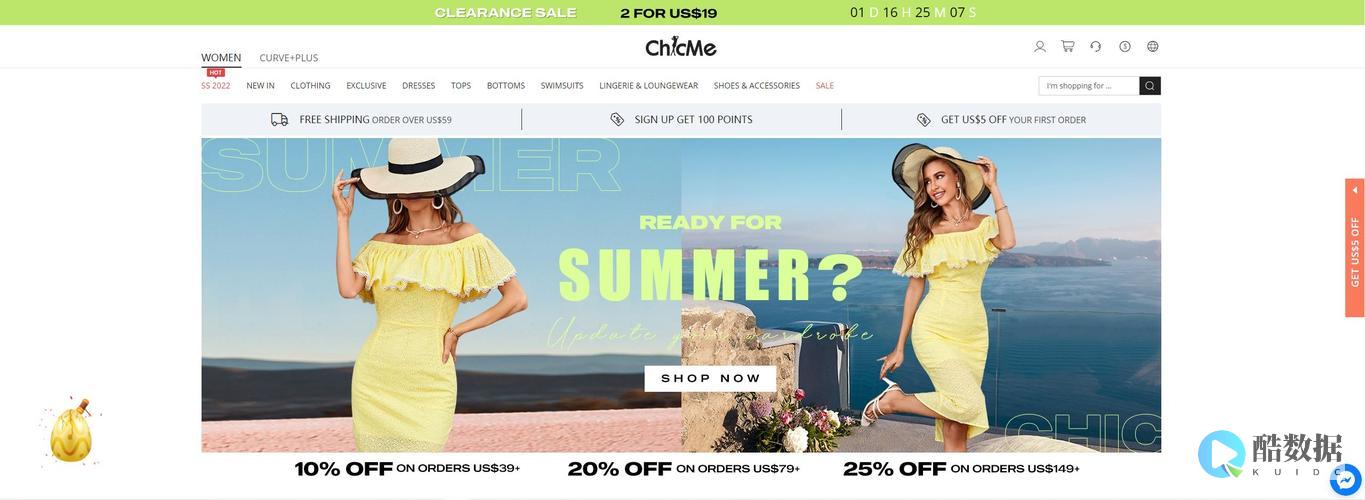

发表评论